PDF文件格式可以将文字、字型、格式、颜色及独立于设备和分辨率的图形图像等封装在一个文件中。如果可以把图片全部放在一个PDF文件内,在发送或者保存的过程中图片的像素等质量就不会因为一些客观因素而受到影响。要想把多张图片转换成一个PDF需要用到PDF编辑器。万兴PDF是一款国产PDF软件,它的功能强大,根据不用的使用群体,软件开发出了Windows版和在线版,两个版本功能的设置都从用户的实际需求出发。
使用Windows版万兴PDF将多张图片转换成一个PDF
使用Windows版万兴PDF将多张图片转换成一个PDF需要分2个步骤来来完成,需要使用到万兴PDF的批量生成工具和合并PDF工具。具体的操作流程如下:
1.登录万兴PDF官网,免费注册和下载Windows版万兴PDF。打开软件后用注册的账号登录软件,进入到软件的首页界面。
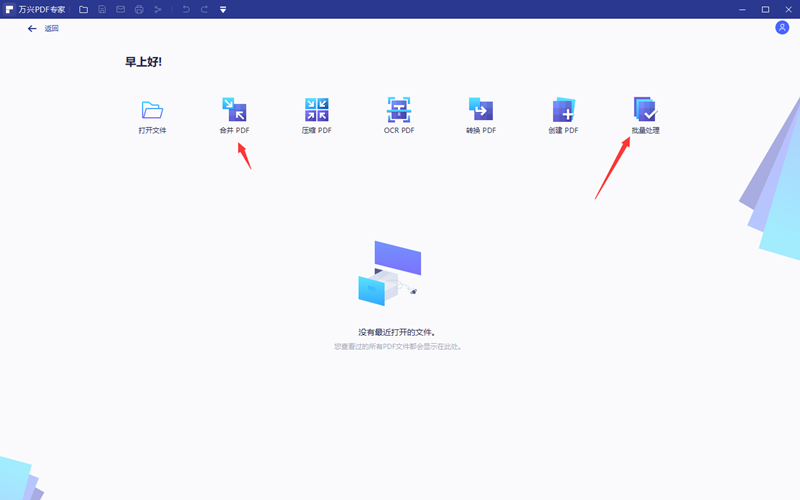
2.双击批量处理进入到批量处理操作界面,选择创建功能。在创建操作框内找到图片所在的位置。
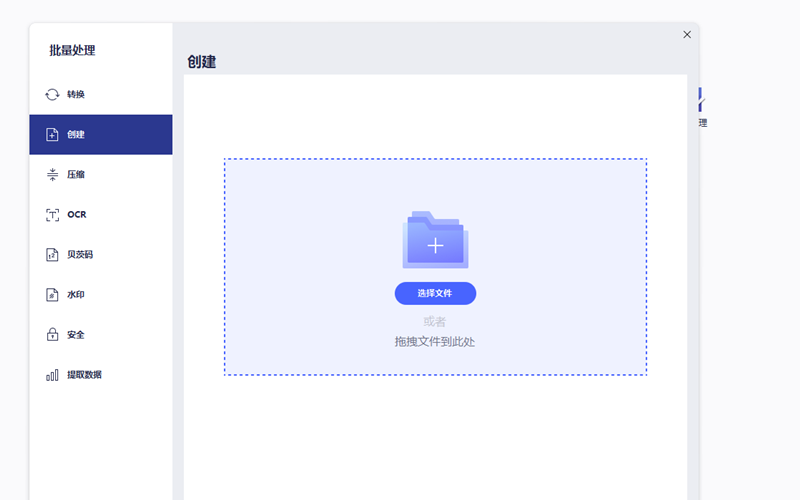
3.选择图片,可以直接多选一次上传,也可以通过创建窗口上的添加文件逐个添加图片。(注意:这里选择的图片没有格式限制)图片添加完毕后再输出文件夹内设置文件的存储位置。然后点应用,软件开始自动生成PDF文件,一个图片生成一个单独的PDF文件。
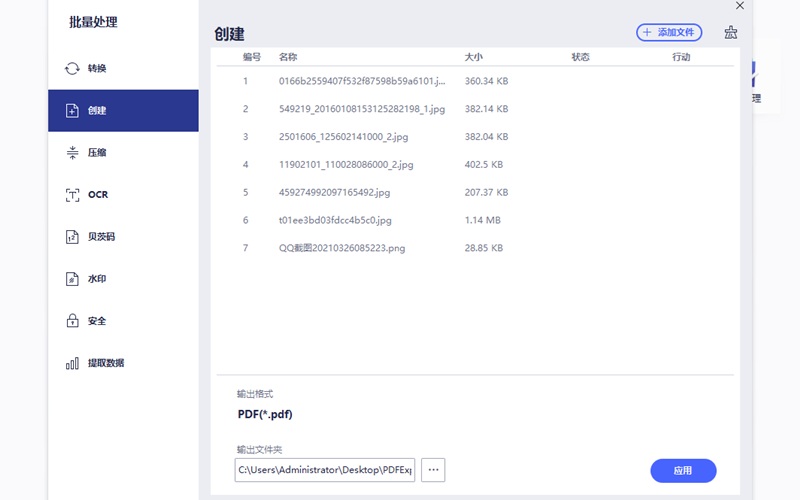
4.关闭批量处理界面回到软件的首页,点击合并PDF进入到合并DPF的操作界面。操作方式和前边的一样找到刚刚生成的PDF文件然后打开。同样可以一次全选也可以逐个添加。
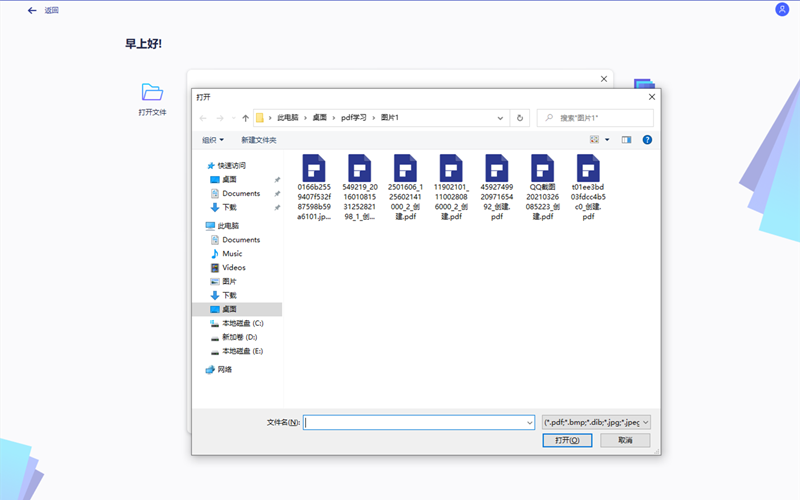
5.在合并编辑界面,点掉从书签生成新目录,然后设定文件保存位置后点击应用。
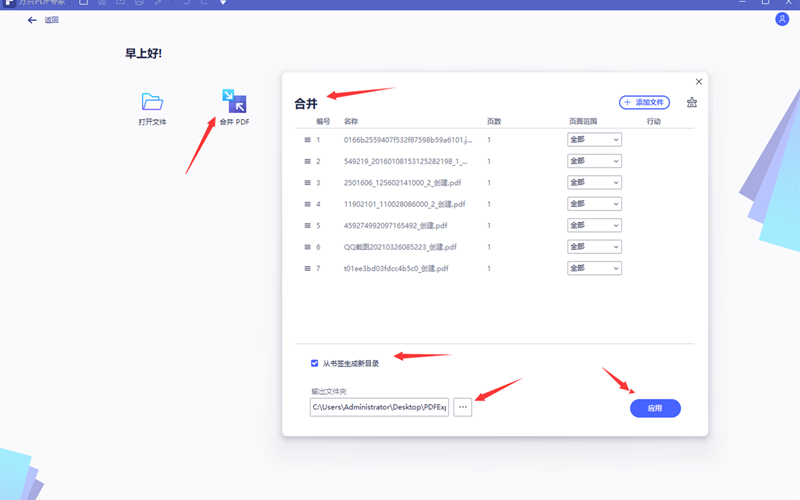
6.软件完成合并后会自动打开新的PDF文档,用户可以进入到页面功能栏查看效果,如果需要整理图片保证展示效果也可以在这里进行。最后点击关闭PDF按钮,系统出现保存提示的时候点击是即可。
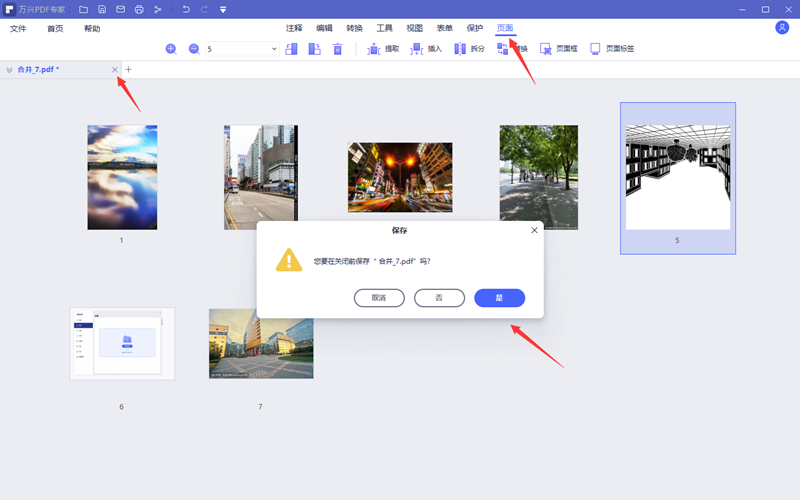
使用在线版万兴PDF将多张图片转换成一个PDF
使用在线版万兴PDF将多张图片转换成一个PDF只需要用到一站式在线PDF解决方案中的图片转PDF功能,具体操作步骤如下:
1.打开网址hiPDF,进入一站式在线PDF解决方案,找到PDF编辑器功能点击进入。虽然万兴PDF支持多种图片格式的转换,但是同一批转换图片的格式必须一致,这里以JPG为例进行展示。
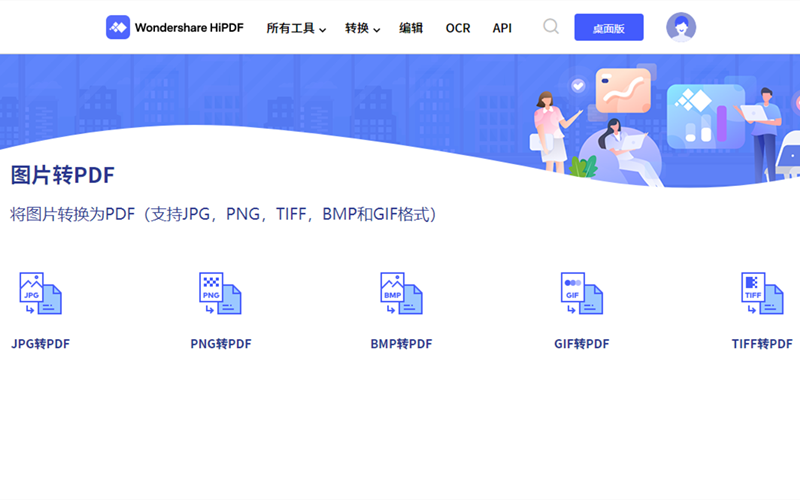
2.点击JGP转PDF进入到操作界面选择需要做转化的图片可以一次多选,如果图片位置比较分散可以用添加文件的方式一个一个添加。最后点击转换。
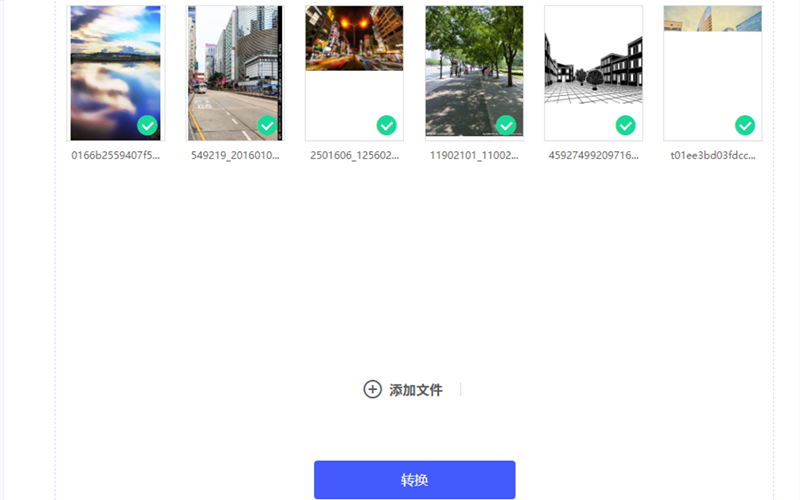
3.软件自动完成转换,之后进入到下载界面,用户可以根据提示将生成的PDF下载到本地。
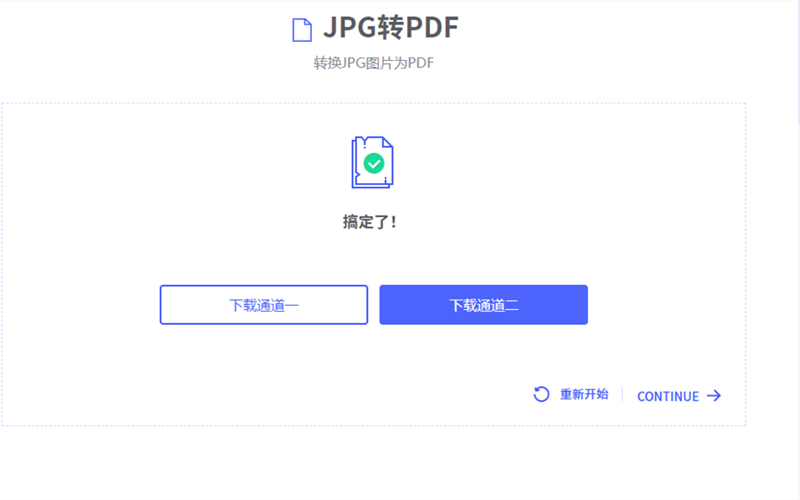
万兴PDF只为用户需求设置功能,用户可以根据自己的需求选择使用软件的版本。


